Izvoz poročnih fotografij ni le preprost postopek, ampak pomembna faza v fotografiji, da svoje delo ustrezno predstaviš mladoporočencema. Obstaja veliko možnosti, ki jih lahko izkoristiš, da impresivno predstaviš spomine na poseben dan. V tej vadnici se boš naučil različne izvozne možnosti, ki jih ponuja Lightroom, da ustrezno posreduješ slike.
Ključna spoznanja
- Slike lahko izvoziš kot diaprojekcijo, fotoknjigo ali spletno galerijo.
- Vsaka metoda ima svoje prednosti in prilagoditve.
- Barvne oznake ti pomagajo, da ohraniš pregled nad stanjem urejanja svojih slik.
Ustvari diaprojekcijo
Eden najprivlačnejših načinov za predstavitev poročnih slik je ustvarjanje diaprojekcije. S to funkcijo v Lightroomu imaš možnost ustvariti privlačne slike in jih popolnoma podpreti z glasbo.
Za ustvarjanje diaprojekcije izberi želene slike in se odpravi v modul diaprojekcij.
Tukaj imaš na voljo številne možnosti za prilagajanje diaprojekcije. Lahko dodaš glasbo, izbereš prehode in opraviš številne druge prilagoditve, da bo tvoja diaprojekcija živa.
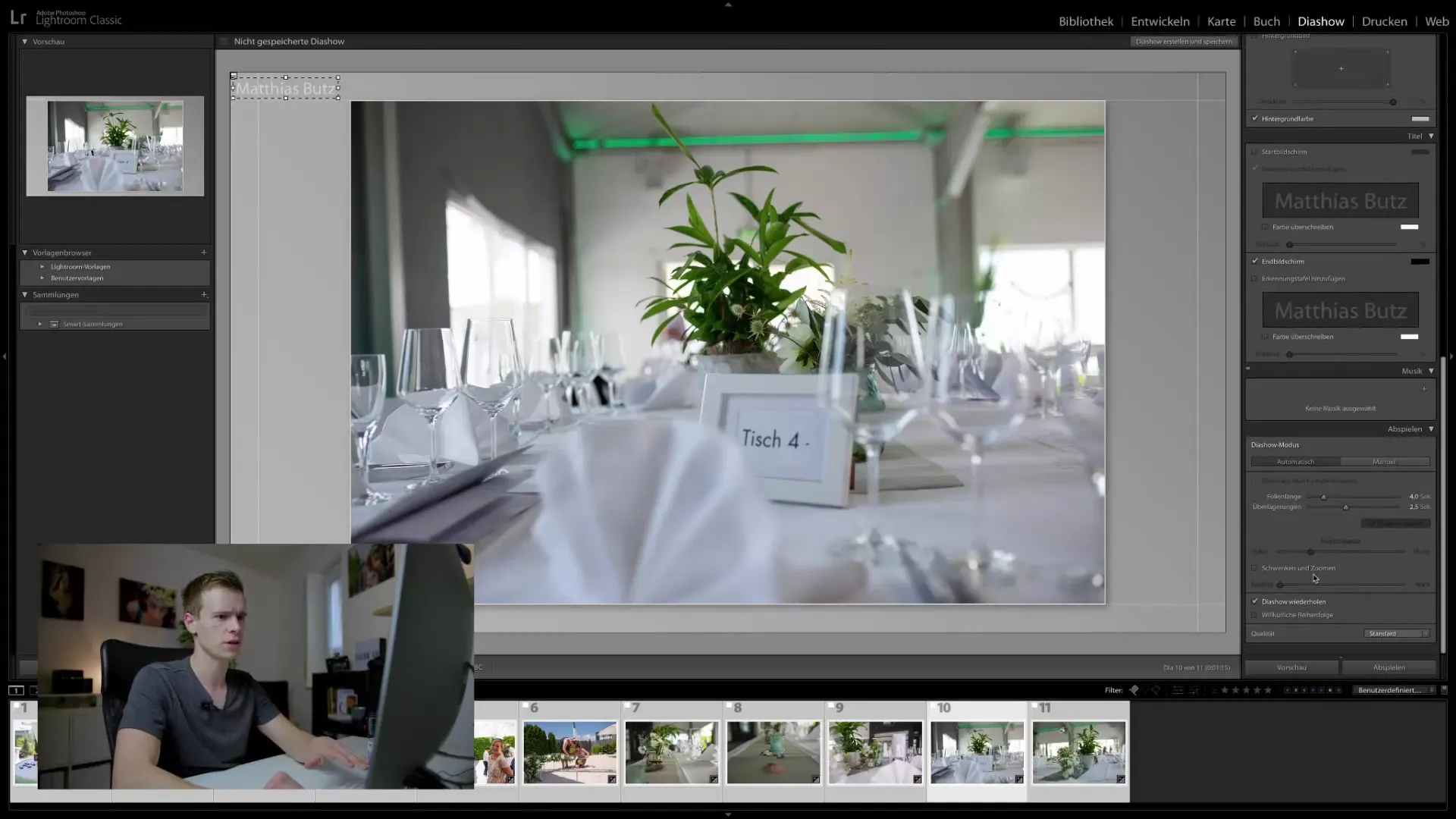
Izvoz te diaprojekcije je možen v dveh formatih: lahko jo izvoziš kot datoteko PDF ali kot video. Medtem ko je različica v PDF obliki preprosta, je možnost video posnetka običajno dojemana kot bolj zanimiva in živahna.
Preprosto izberi "Izvozi" in nato želeni format. Pomembno je, da lahko predhodno nastaviš kakovost videa na polno HD. To traja trenutek, vendar je rezultat visokokakovosten video, ki ga lahko udobno pošlješ mladoporočencema.
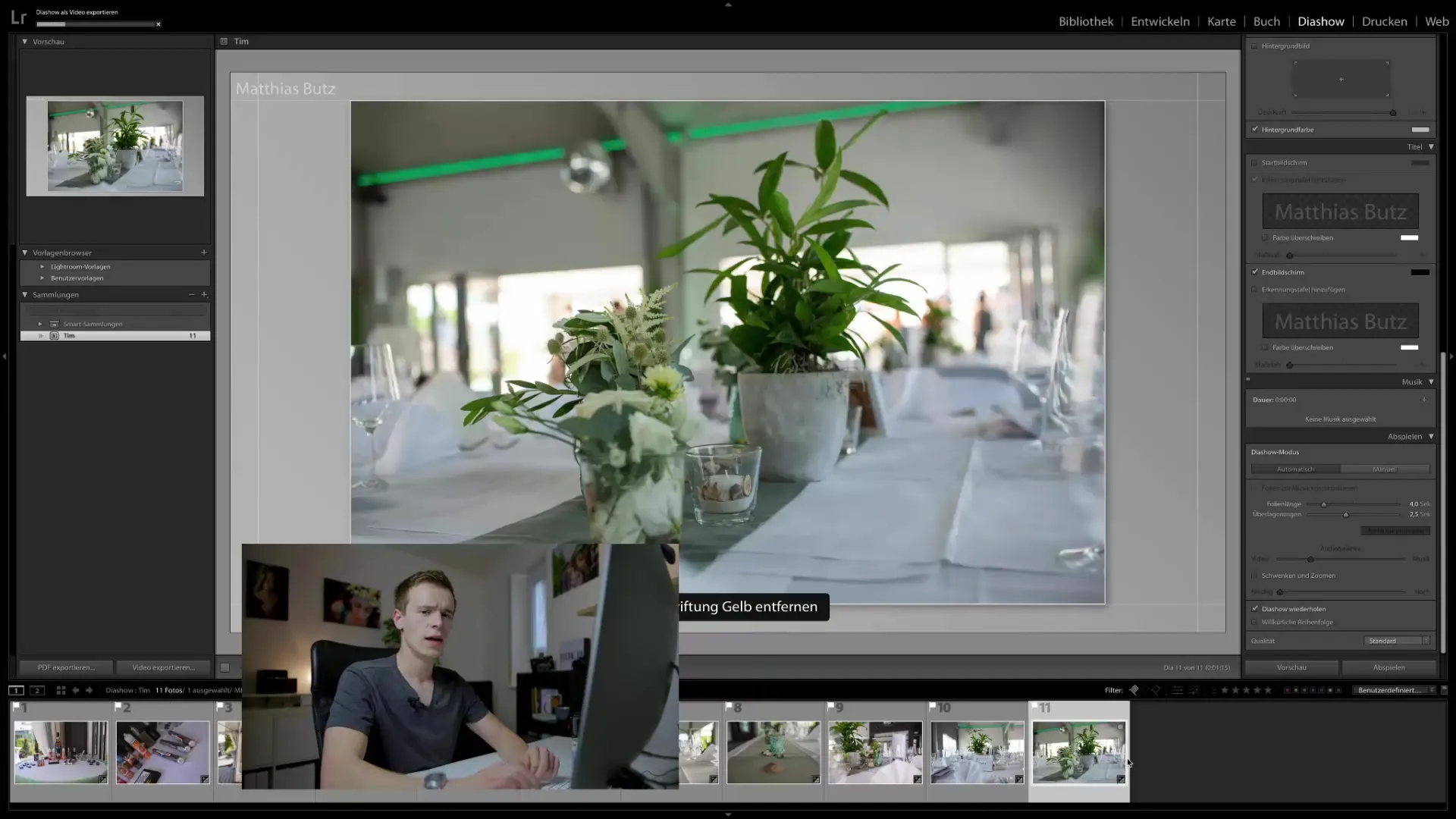
Oblikuj fotoknjigo
Še en priporočljiv način za predstavitev poročnih fotografij je oblikovanje fotoknjige. Modul knjig v Lightroomu ti ponuja odlične funkcije za direktno tiskanje iz programske opreme, še posebej, če želiš uporabiti ponudnika tiskanja Blurb.
Začni z oblikovanjem z izbiro slik, ki naj bodo v fotoknjigi, in se odpravi v modul knjig.
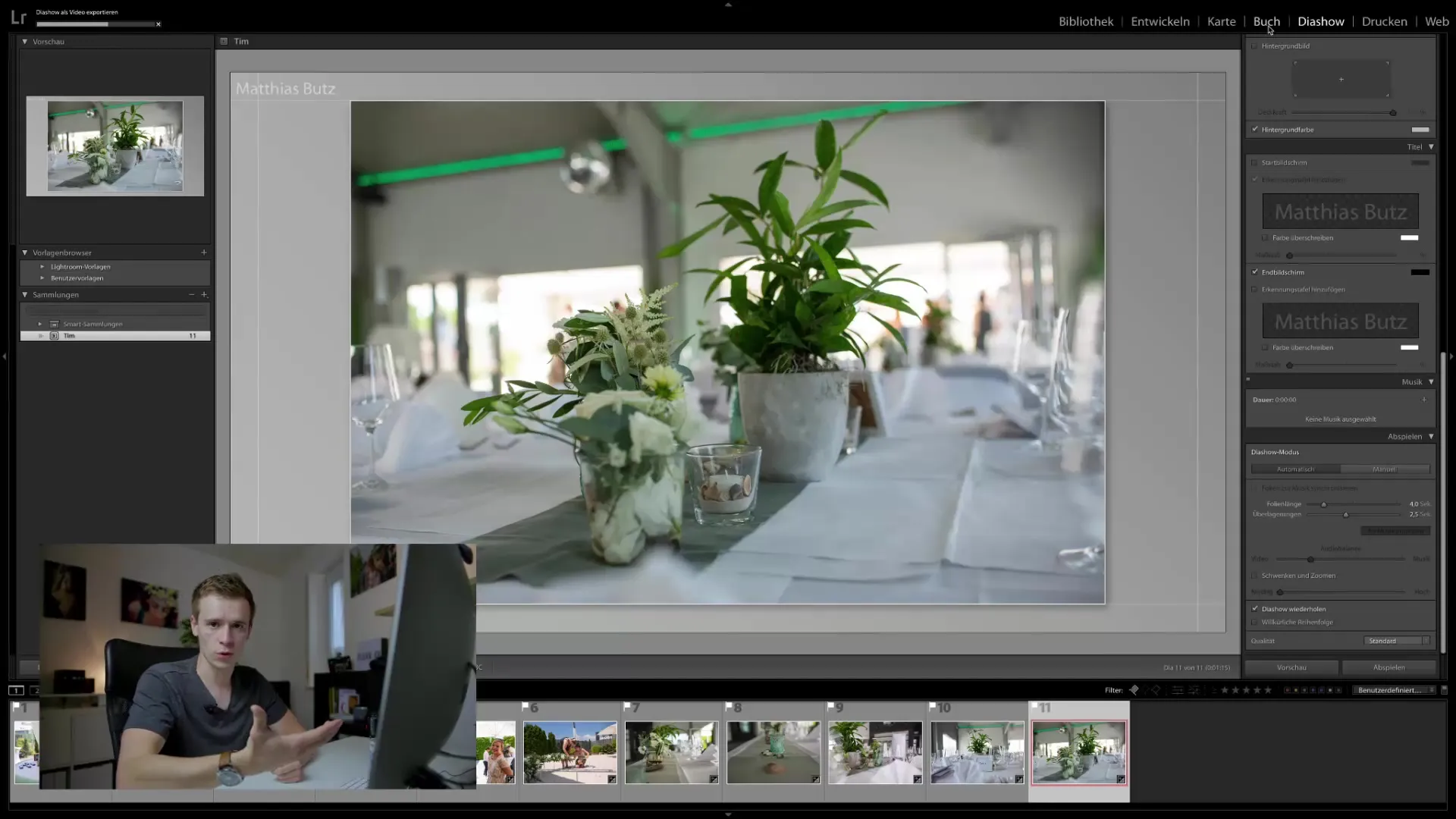
Tukaj lahko prilagodiš slog knjige in postavitev. Samodejni način postavitve je še posebej priročen, saj samodejno razporedi fotografije. Postavitev je mogoče nastaviti tako, da nastane ena slika na stran, dve sliki na stran ali kombinacije s tekstom.
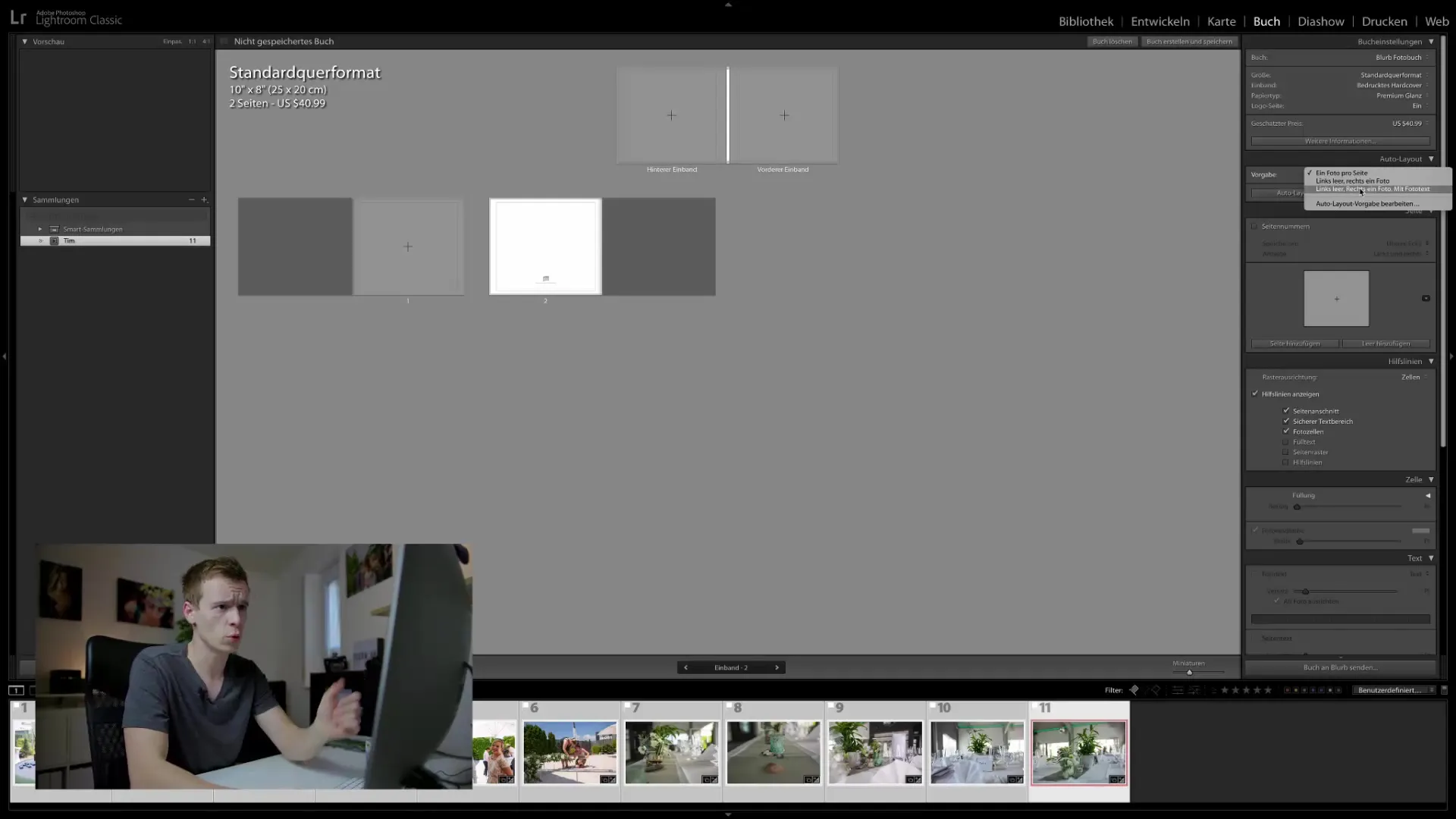
Nato opravi prilagoditve, izberi želeni format in klikni "Pošlji knjigo na Blurb". V nekaj sekundah boš imel strani pripravljene za tisk.
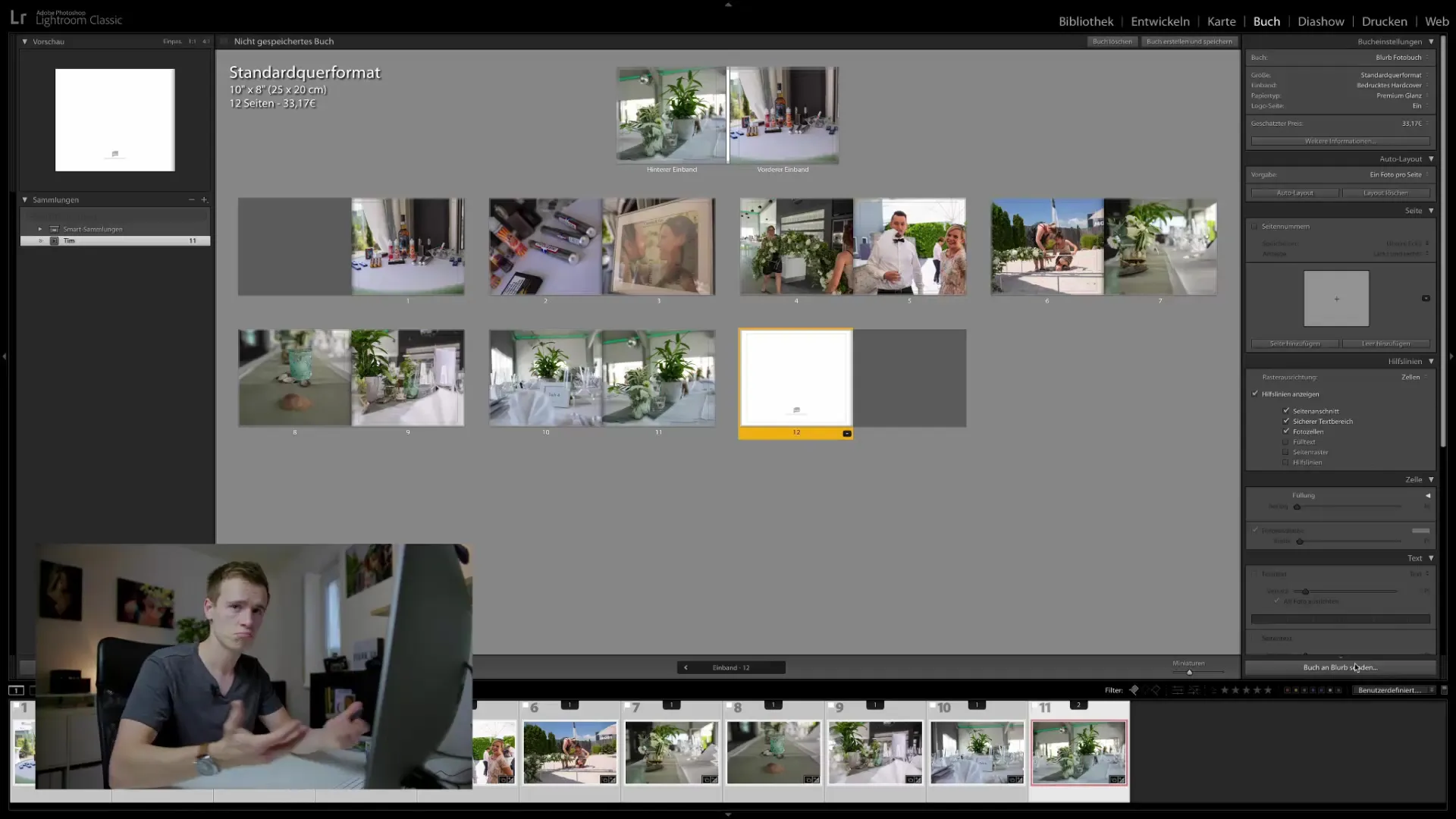
Ustvari spletno galerijo
Če nimaš svoje spletne strani, je ustvarjanje spletne galerije odličen način. Ta galerija ti omogoča, da slike ponudiš brez potrebe po uporabi zunanjih platform.
Izberi slike, ki jih želiš naložiti, in pojdi v spletni modul.
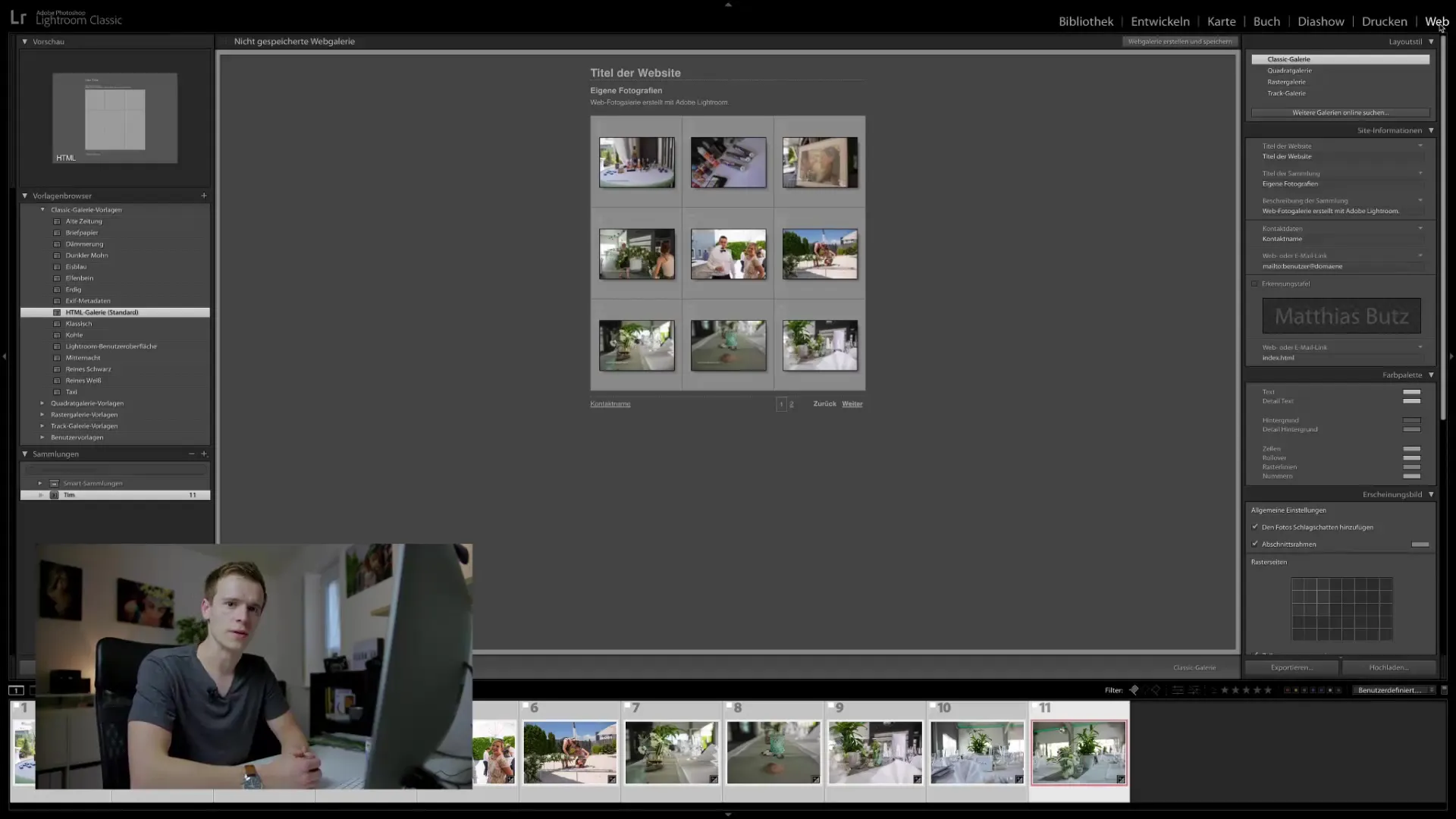
Tukaj lahko prilagodiš postavitev in kakovost slik ter se odločiš, ali želiš dodati vodni žig. Uporabi predogled, da se prepričaš, da je vse tako, kot si želiš, preden klikneš na "Izvoz".
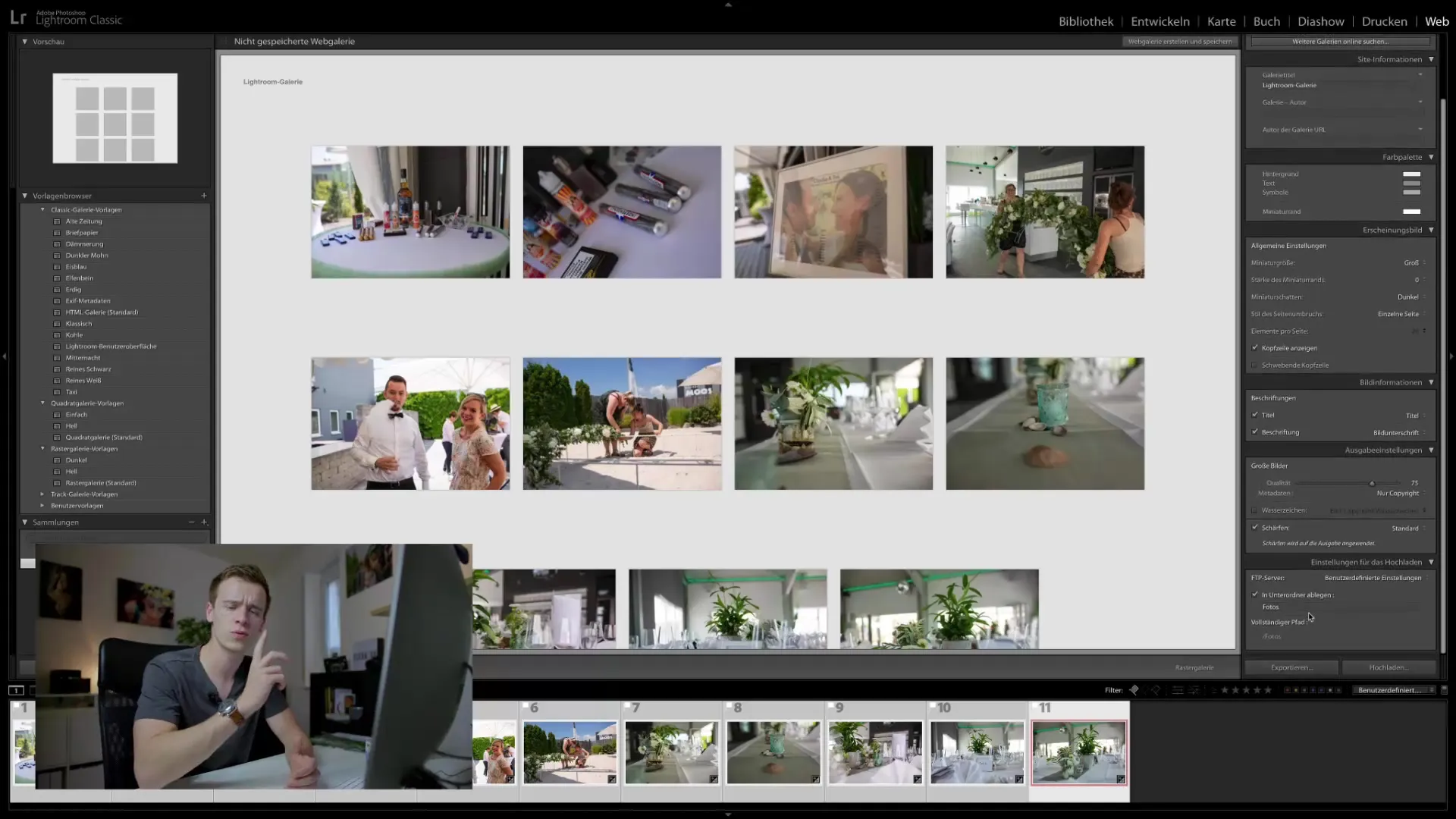
Nalaganje poteka neposredno na tvoj spletni strežnik, kar ti prihrani čas. Kot alternativo lahko galerijo sinhroniziraš prek Lightroom Mobile in kasneje mladoporočencu pošlješ povezavo do spletne galerije.
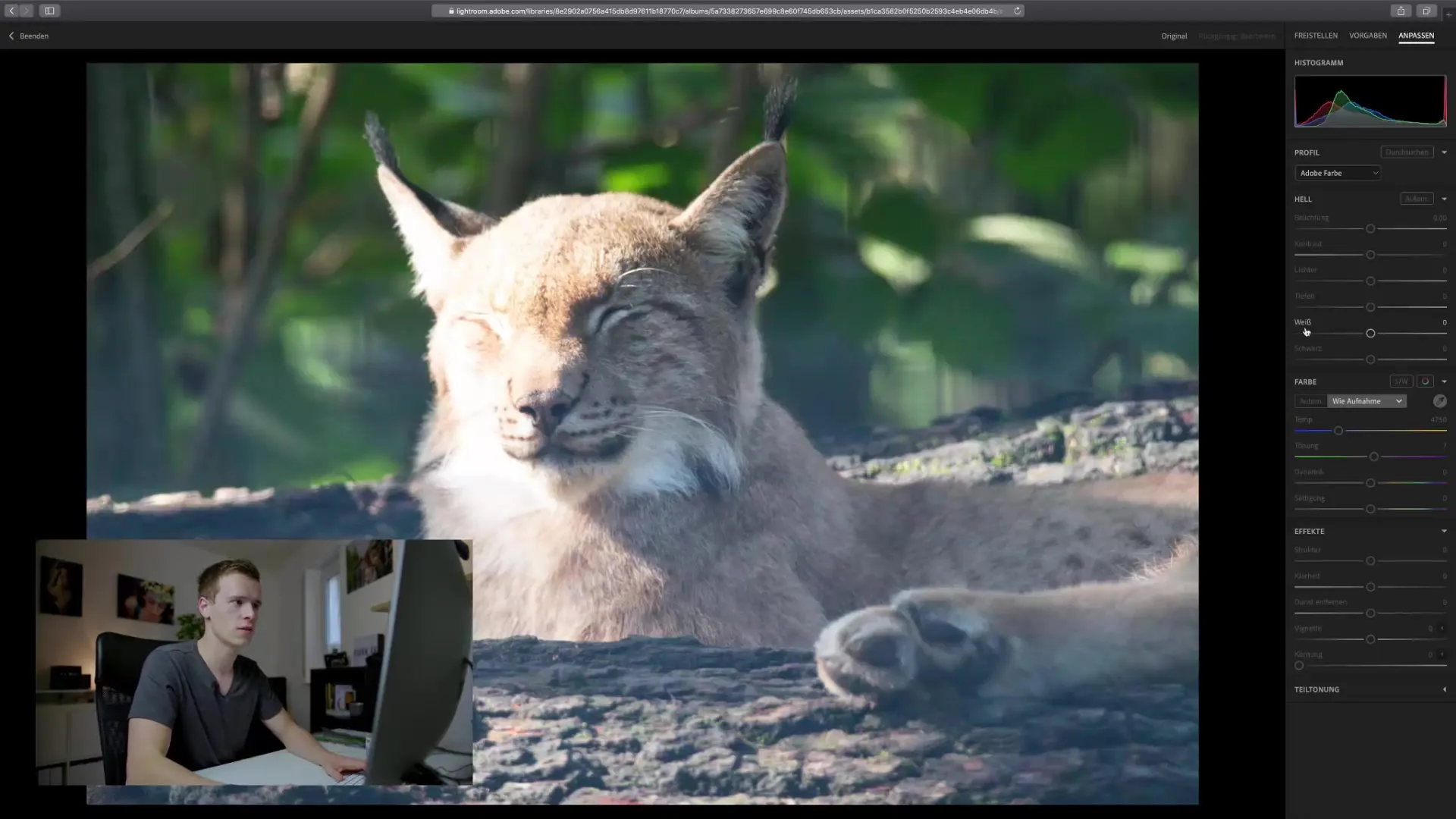
Izrabite barvne oznake
Da ohranite pregled nad statusom obdelanih slik, je koristno uporabiti barvne oznake. Vsaki sliki lahko dodelite specifično barvo: rumeno za neobdelane, modro za pripravljene za uporabo v portfelju in rdečo za slike, ki pripadajo diaprojekciji.
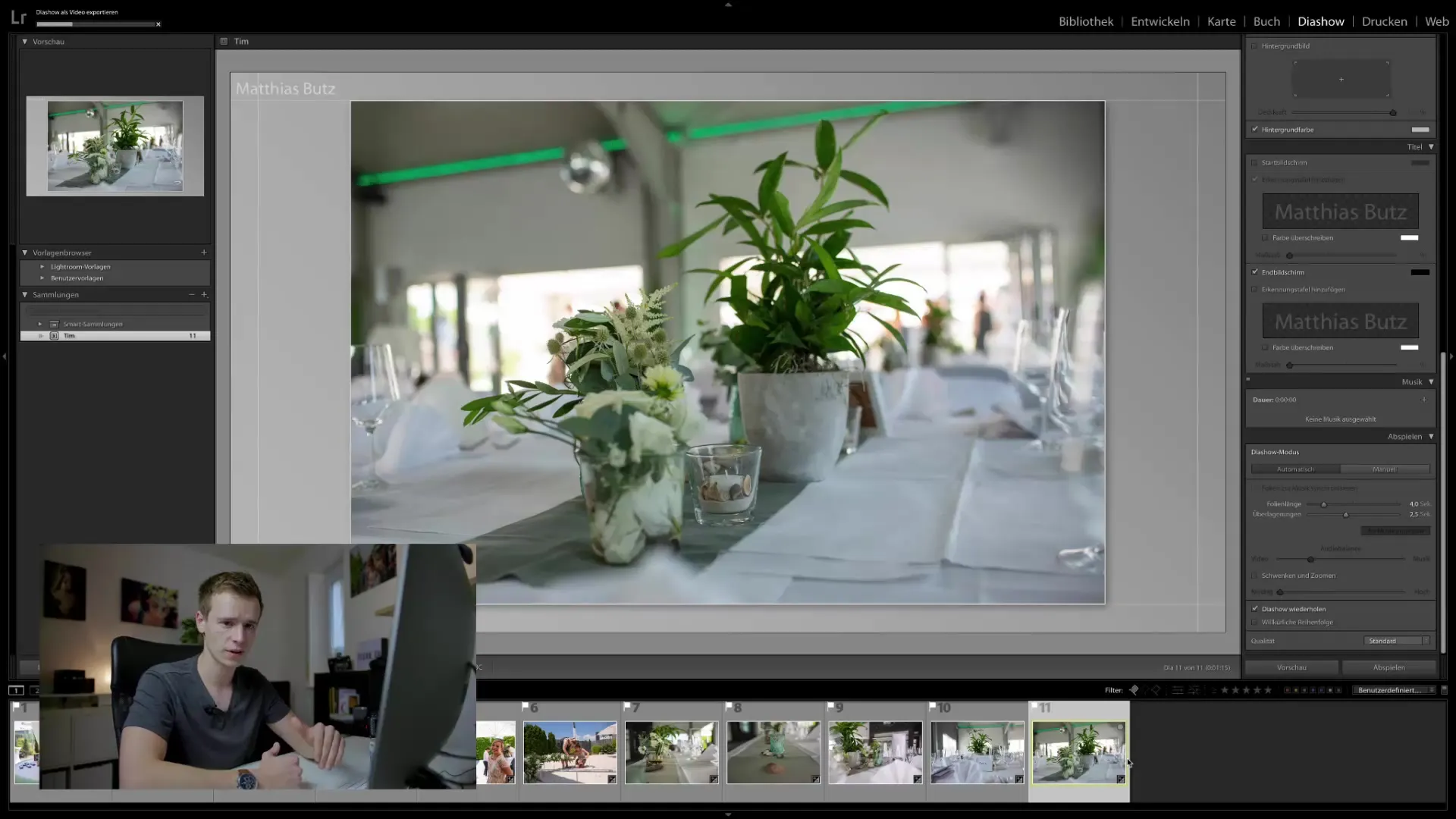
Tako boste hitro prepoznali, katere slike še potrebujejo obdelavo in katere so že pripravljene za izvoz. To vam bo dalo dodatno strukturo v vašem delovnem toku.
Povzetek
V tej vadnici ste spoznali različne načine, kako lahko učinkovito izvažate in predstavljate poročne slike. Od diaprojekcij in fotoknjig do ustvarjanja spletnih galerij - obstaja veliko poti, ki vam pomagajo, da si pari zapomnijo impresivno in brez napora posredujete spomine.
Pogosto zastavljena vprašanja
Kako izvoziti diaprojekcijo kot video?V modulu diaprojekcij lahko uporabite funkcijo "Izvozi" in nastavite format na video.
Katere možnosti imam pri ustvarjanju fotoknjige?Modul knjige vam omogoča izbiro različnih postavitev, samodejnih ali individualno prilagojenih formatov.
Kako naložim slike v spletno galerijo?V spletnem modulu izberite želene slike, prilagodite postavitev in kliknite "Izvozi", da jih neposredno naložite.
Zakaj naj uporabljam barvne oznake?Barvne oznake pomagajo ohranjati pregled nad stanjem obdelave vaših slik.
Ali je tisk preko Blurb neposredno iz Lightroom mogoč?Da, svoje strani fotoknjige lahko pošljete neposredno prek modula knjige na Blurb in jih tako enostavno in udobno natisnete.


